グラフィックツール:Forexの学習を次のレベルに簡単にする[ビデオ]
Forex Testerは多くのチャートツールを揃えています。
- ポインタ(矢印ポインタ、十字ポインタ)
- ライン(垂直線、水平線、トレンドライン、レイ、ポリーライン)
- 図形(長方形、円、三角形)
- サイン(親指のアップとダウン、上矢印、下矢印、ストップサイン、チェックサイン、左右のプライスラベル)
- フィボナッチツール(フィボナッチリトレースメント、フィボナッチタイムゾーン、フィボナッチファン、フィボナッチアーク、フィボナッチエクステンション)
- チャネル(フィボチャネル、線形回帰チャネル)
- アンドリューのピッチフォーク
- テキストラベル
- ウェーブシンボル
- リスク/報酬ツール
描画ツール。
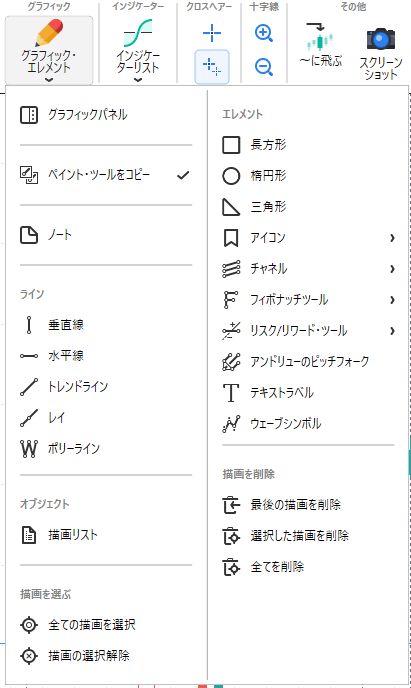
ボタンをクリックすると、グラフィックパネルが表示され、すべてのグラフィックツールを便利に使うことができます。
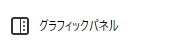
 グラフィックパネルはフローティングタイプで、画面上の任意の場所に自由に移動できます。また、パネルは縦にも横にも表示することができ、Xボタンを押すといつでも閉じることができます。
グラフィックパネルはフローティングタイプで、画面上の任意の場所に自由に移動できます。また、パネルは縦にも横にも表示することができ、Xボタンを押すといつでも閉じることができます。
パネルのボタンを見てみましょう。
 - ボタン 十字線は、チャート上の位置を指定および測定するために使用する移動可能な線です。
- ボタン 十字線は、チャート上の位置を指定および測定するために使用する移動可能な線です。
十字カーソルモードでマウスの左ボタンを押したままいずれかのエリアにドラッグすると、次の情報が得られます。
- 十字線の始点と終点との間のローソク足の数。
- ピップスとパーセンテージの価格の変化。
- 十字線の始点と終点の間隔(日/時/分)。
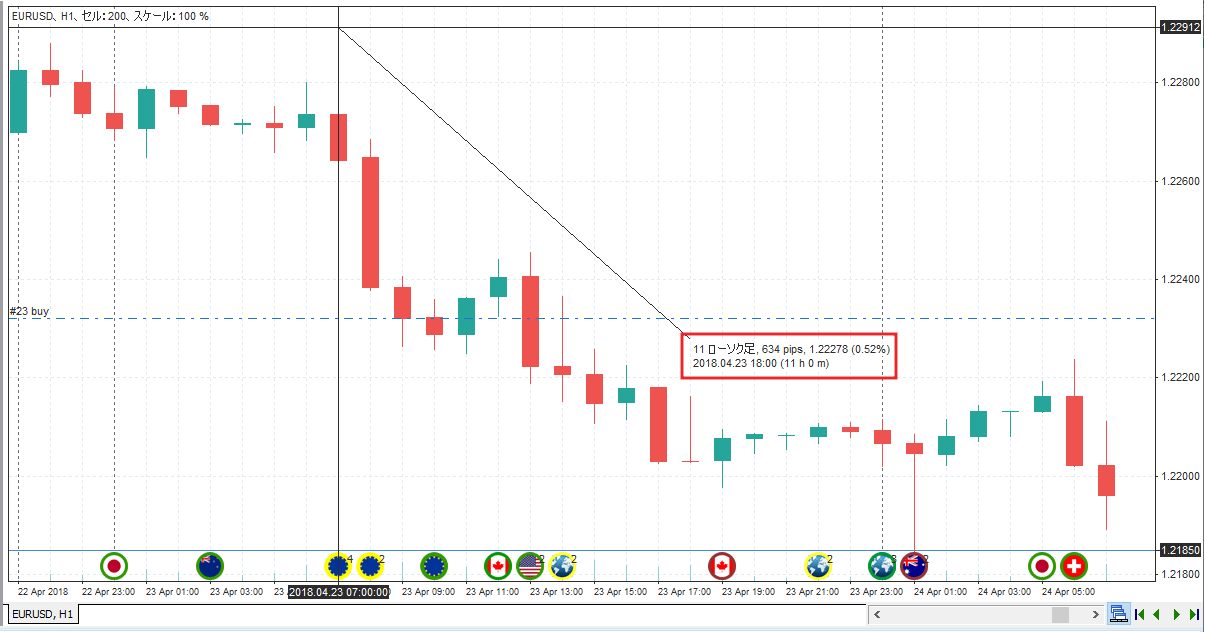
 - このボタンをクリックすると、すべてのチャートで十字線を同期できます。 このモードが有効になっていると、すべてのチャート上に十字型マウスポインタが表示され、すべての時間枠の違いに応じて表示されます。グローバル十字線カーソルを有効/無効にするには、ツールバーのボタンをクリックします。 それから十字線カーソルを通常通りに使用してください。
- このボタンをクリックすると、すべてのチャートで十字線を同期できます。 このモードが有効になっていると、すべてのチャート上に十字型マウスポインタが表示され、すべての時間枠の違いに応じて表示されます。グローバル十字線カーソルを有効/無効にするには、ツールバーのボタンをクリックします。 それから十字線カーソルを通常通りに使用してください。
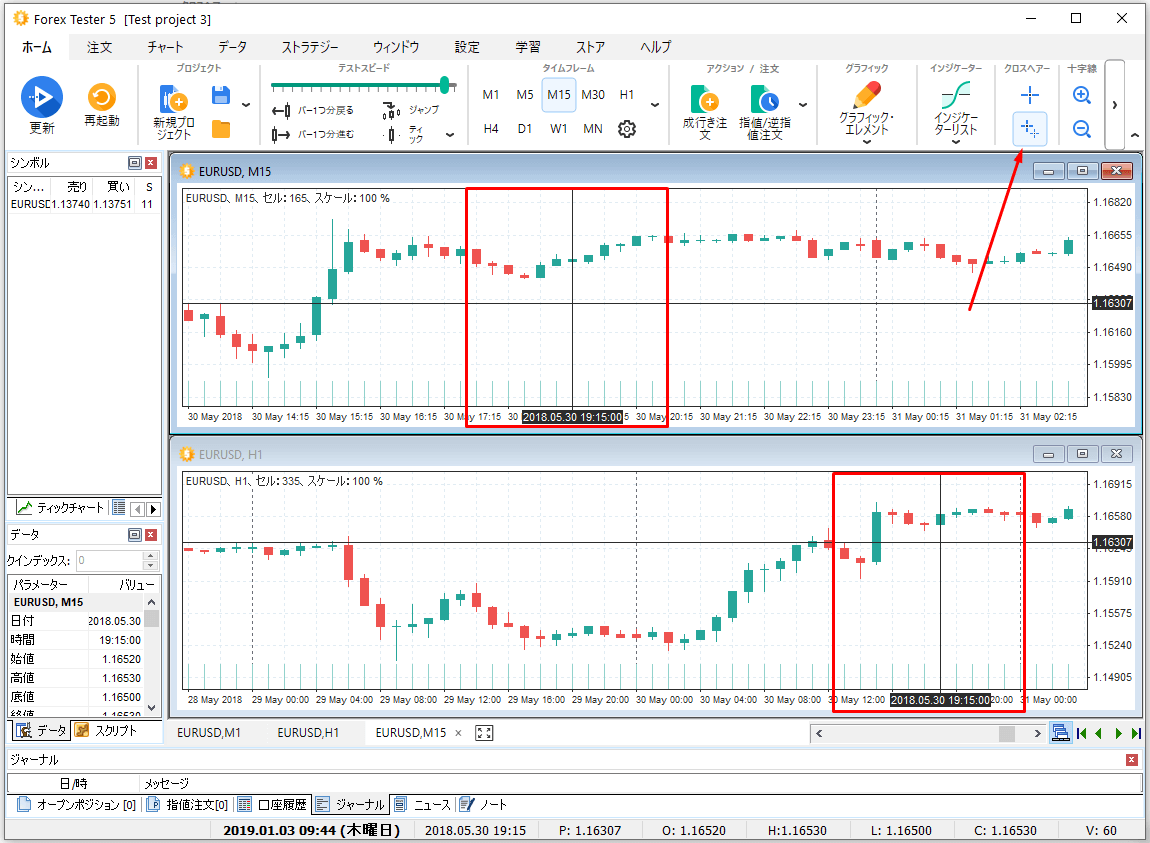
ラインを引くのはとても簡単です。引きたいラインボタンをクリックし、開始ボイントで左クリックをし、マウスを移動させ、次のポイントで左クリックをしてください。(垂直線、水平線を引く場合は、左クリック1回だけです) 描画をやめたいときは、右クリックをしてください。描画作業を停止します。 ポリーラインやアンドリューのピッチフォークのように2点以上をクリックしなくてはならない場合もあります。
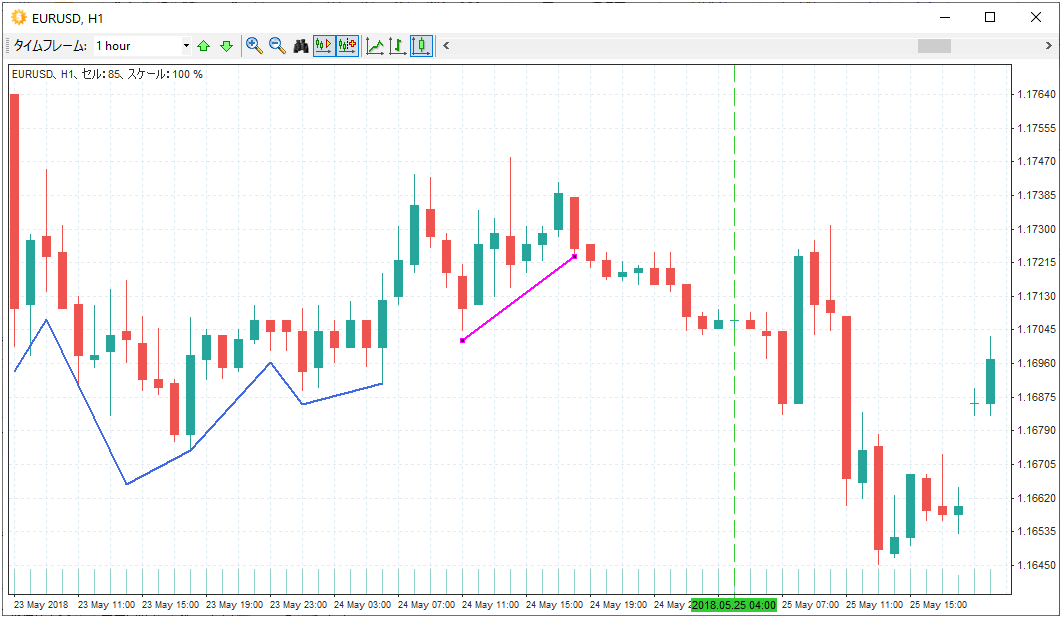
チャンネルグループには、フィボナッチ・チャンネル・ツールとリニア・リグレッション・チャンネルがあります。ボタンを選択してクリックし、開始点を決めます。次に終点をマウスで決定し、左クリックで描画します。チャートに記号を追加する、あるいは選択したいアイコンのボタンをクリックします。
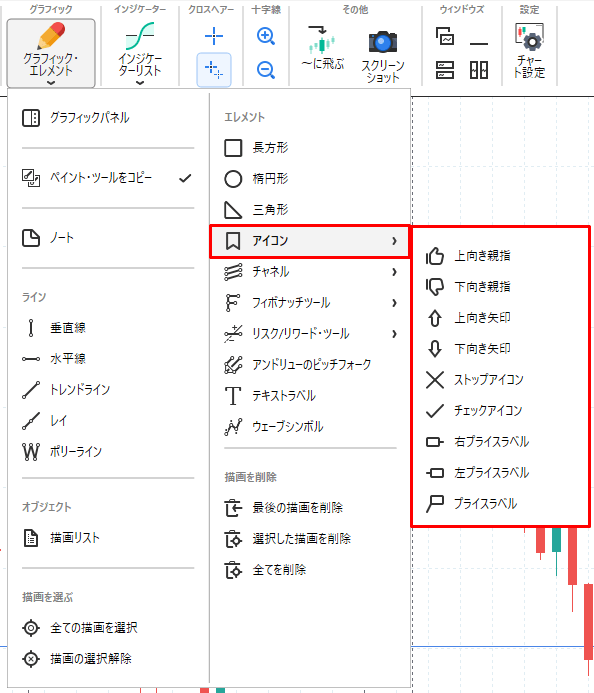
フィボナッチツールは、5つのチャート分析ツールで構成されています: フィボナッチ・レトレースメント、フィボナッチ・タイムゾーン、フィボナッチ・アーク、フィボナッチ・ファンとフィボナッチ・エクステンションです。
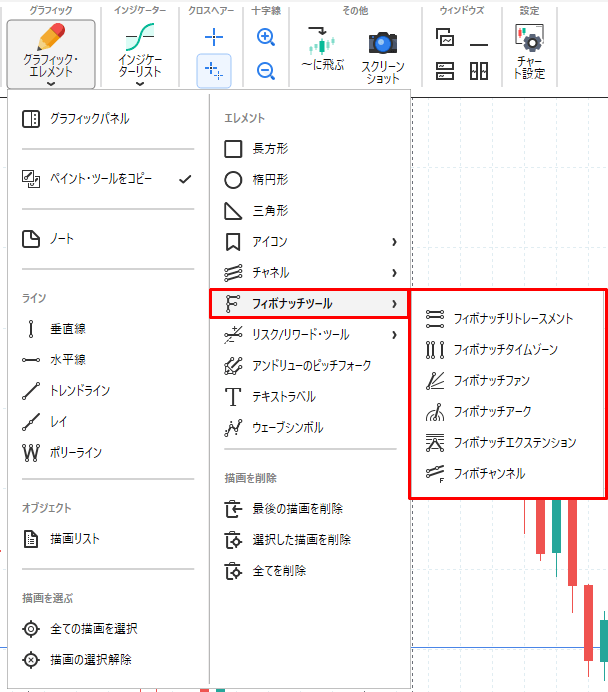
これらのツールには、3つの共通の法則があります。
- 描画エレメント→フィボナッチツールメニューからツールを選びます。
- 始点を決め、左クリックします。
- 次のポイントを決めたら、マウスの左クリックで描画します。
フォレックステスターには、アンドリューのピッチフォークがあります。ボタンをクリックして、アンドリューのピッチフォークを追加できます。

マウスの左クリックで基点を設定し、三角形を描くように描画します。マグネット・モードを有効にすると、ローソク足のコントロール点を把握し、三角◁の二点に引き寄せられます。
テキスト・ラベル・ボタンで、チャートにテキストを書き込めます。 キーボードのCtrl+Tでも、テキスト・ラベルの追加ができます。追加したら、マウスで追加したラベルを表示したい位置に移動させます。テキスト設定のウィンドウが表示されます。
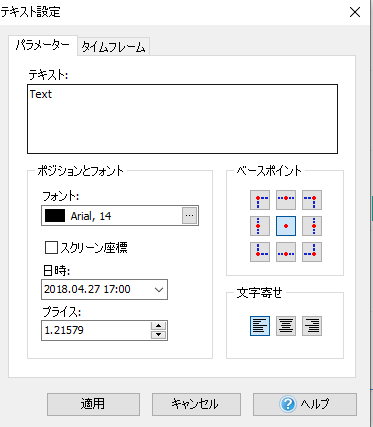
このウィンドウでは、チャートに表示されるテキストの書き込み(フォント・サイズ・色の設定・テキスト入力)ができます。テキストの追加を終了するには、適用ボタンをクリックしてください。このあと、チャート上にテキストが表示されます。
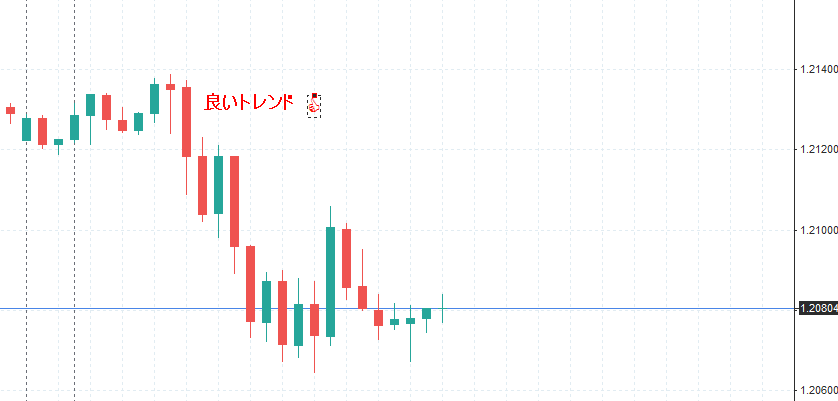
テキスト・ラベルの内容を変更したい場合には、テキスト上でマウスを右クリックし、テキストの編集を選択し、変更してください。
ウェーブシンボルツールは、チャートにマークされる表示をウェーブのマークを便利にします。それぞれのシンボルを選択し、左クリックをして、チャートに入力します。
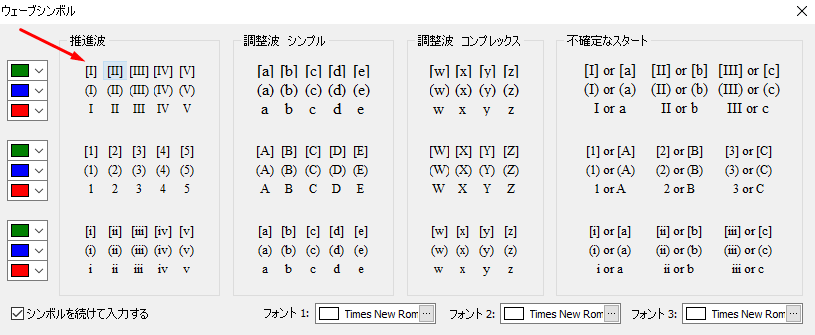
たとえばリストの[I]一回左クリックすると[I]が、二回左クリックすると、[II]を表示できます。
各ツールには独自のプロパティがあります。 編集したいときは、描画した図形上で右クリックをして"編集"を選んでください。 ツールの複製もできますし、削除も行えます。
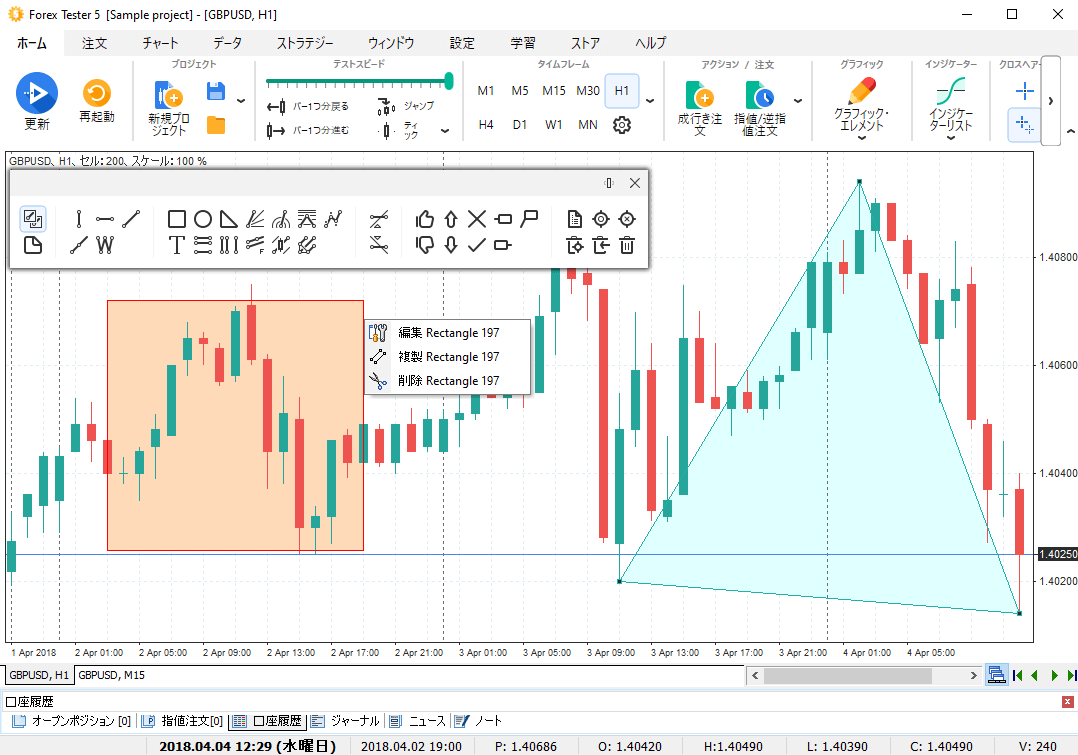
ツールを選択したいときは、ダブルクリックをしてください。 図形上に白い丸がでますので、そこをクリックしながら変形させたり、移動させたりします。 この状態キーボードのDeleteボタンを押せば、選択されているすべての図形が削除されます。 選択をやめたいときは、再度、図形上でダブルクリックをしてください。
描画ツールを使うときに便利なホットキーを紹介します。
Ctrl + G - チャート上のすべての描画を選択する
Ctrl + D - チャート上のすべての描画を非選択状態にする
Ctrl + Del - 最後に追加された図形を削除する
Ctrl + A - すべての図形をチャートから削除する
Delete - 選択した図形を削除する
設定タブ上のホットキー ボタン
右クリックで描画エレメントを立ち上げる。からショートカットが確認できます。 このメニューから、描画のリストを開けます。リストには、今使っているチャートに入れた図形が表示され、変更や削除ができます。
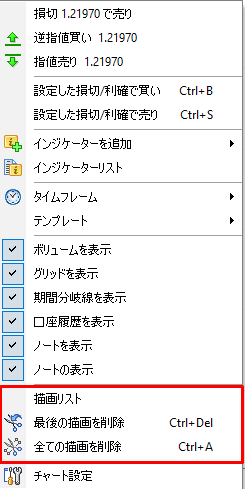
描画リストダイアログは下記です。
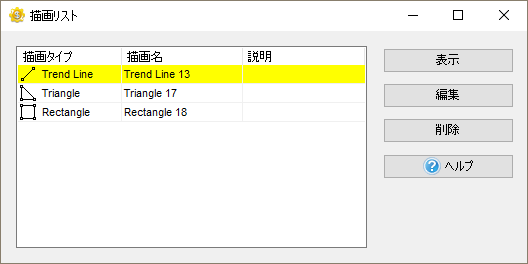
1つの通貨ペアのすべてのチャートと時間枠でグラフィカルツールを同期させるには、[ペイント]ツールバーのボタン  を使用します。
を使用します。
このモードが有効になっていると、チャートの1つに作成されたすべての新しいグラフィカルオブジェクトは、同じ通貨ペアのすべてのチャートに表示されます。
たとえば、1つのチャートにトレンドラインを追加すると、それがすべてのチャートに表示されます。
同様に、(同じ通貨ペアの)異なるチャート上に作成されたグラフィカルツールは同期されています。 それを削除すると、関連する他のツールも残りのチャートから削除されます。
リスク/リターン・ツールは、初期設定に応じて、買いまたは売りの取引の潜在的な損失と利益の差を表示します。
このツールは、「グラフィックエレメント」メニュー(もしくは「グラフィックパネル」)の中にあります。
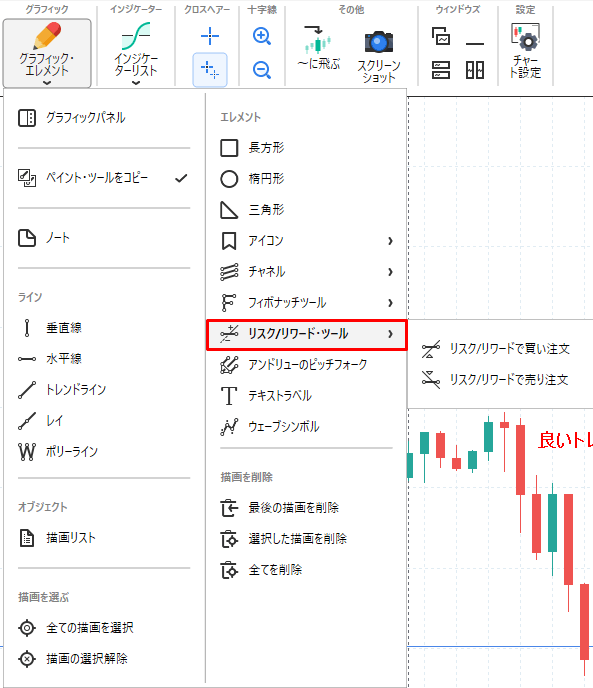
ツールの描画を開始するには、リスク/リターンを確認したい取引タイプを選択し、リスク/リワードの買いか、リスク/リターンの売りかを選択する必要があります。
必要なリスク/リターンタイプをクリックすると、以下のウィンドウが表示されます。
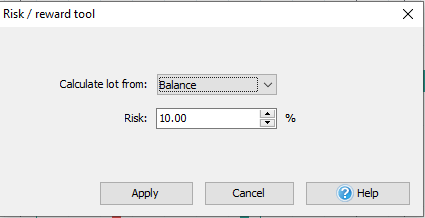
ロット(ポジションサイズ)は残高(デフォルト)、有効資金、カスタムのいずれかの値に基づいて計算することができます。
また、リスクを定義し、「適用」をクリックして承諾してください。
チャート上でツールが表示される場所を選択します。
描画ツールでは、今後の取引に関する以下の情報が表示されます。
- ロット(ポジションサイズ)。
- 利益確定レベル。
- 損切のレベル。
- リスクとリターンの比率。
- ドルとポイントでの利益。
- 米ドルとポイントでの損失。
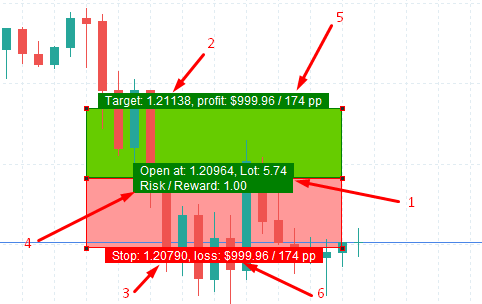
なお、チャートに適用した後も、ツールの移動、サイズ変更、プロパティの変更、SL(損切)/TP(利確)レベルの変更はいつでも可能です。この場合、すべての値は自動的に再計算されます。
SLやTPのレベルを変更する必要がある場合は、該当する長方形の外側の角を上下にドラッグしてください。
名称、スタイル、ロット計算のリスクなど、ツールのいくつかのパラメータを変更するには、図の境界線または角をマウスの右ボタンでクリックし、「編集」を選択してください。
また、このツールでは指値注文を出すこともできます。図の枠や角を右クリックして、メニューから「指値注文を出す」を選択してください。プログラムは指値注文の種類を自動的に検出し、「オープンで」フィールドの価格に対応するレベルに注文を置き、SLとTPの値を埋めます。
試用版のご請求
有難うございます
からリンクを送付いたしました。
迷惑メールボックスに届くことがあります。念のためにご確認ください
